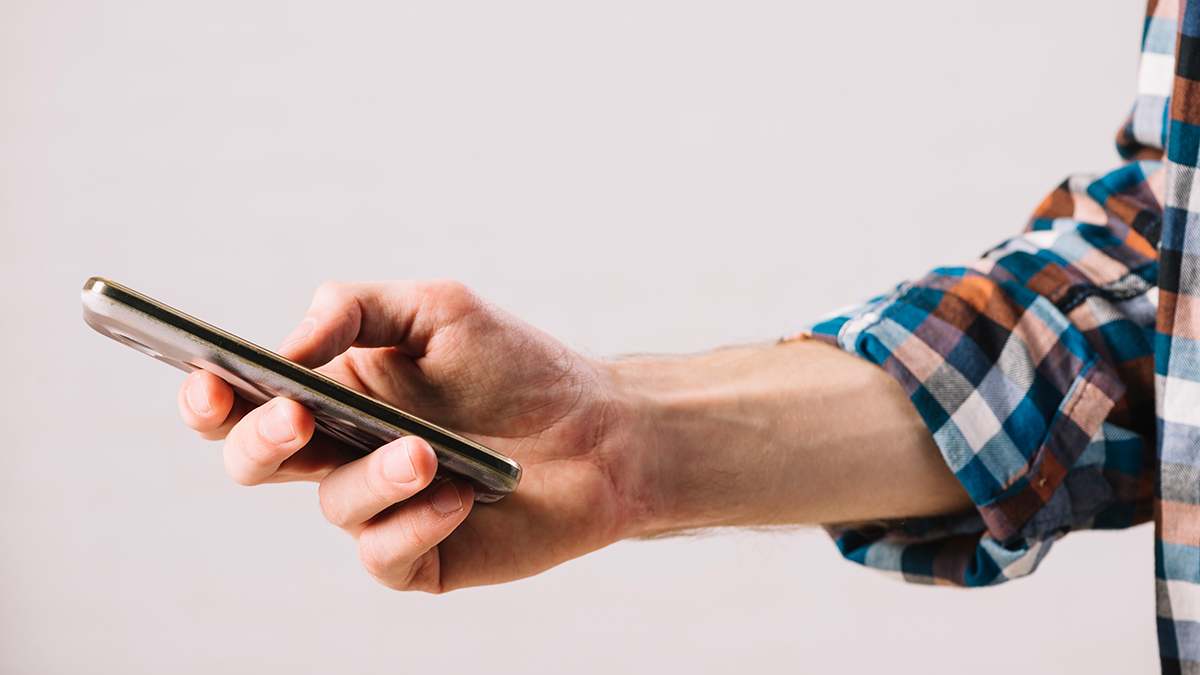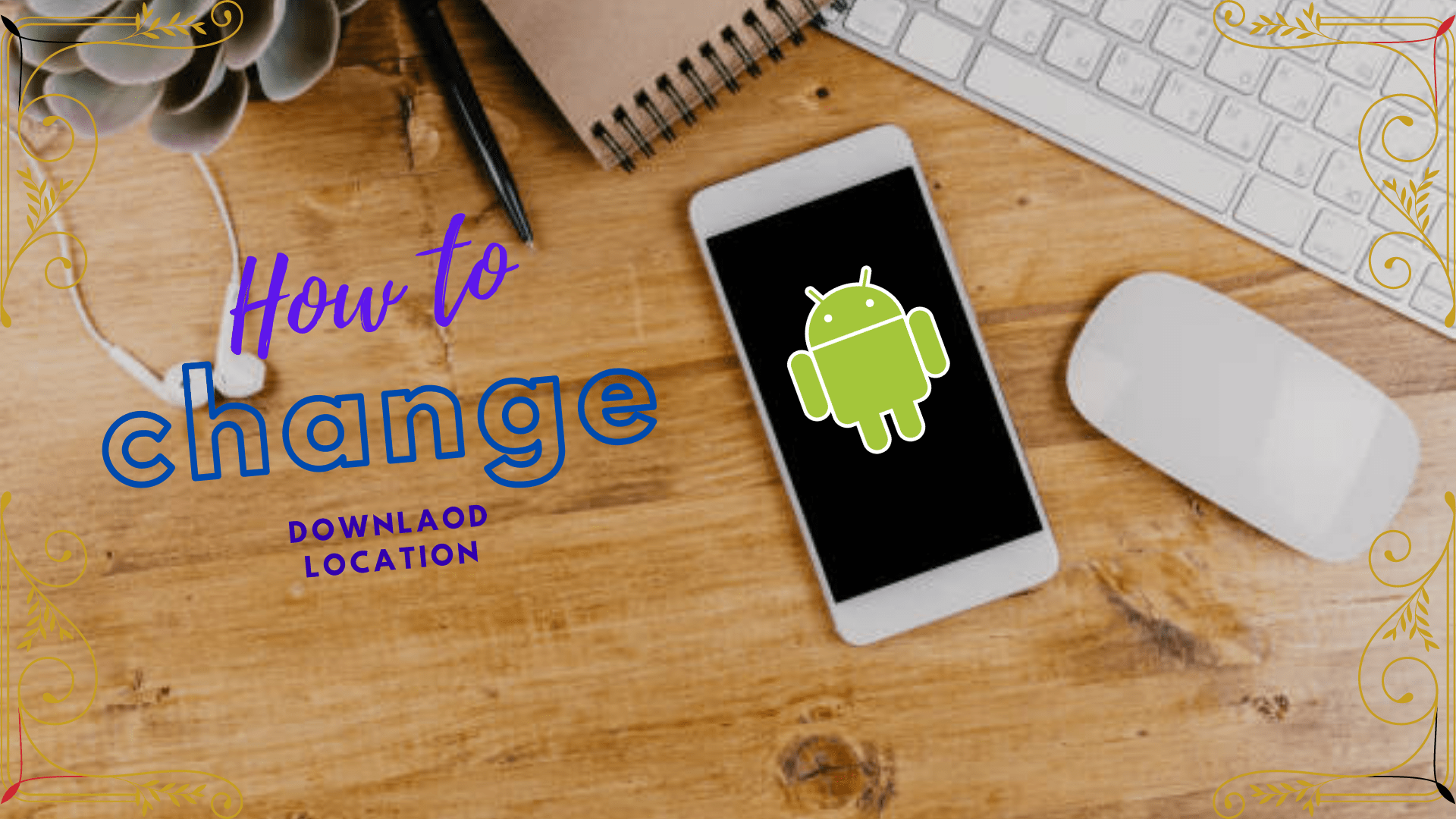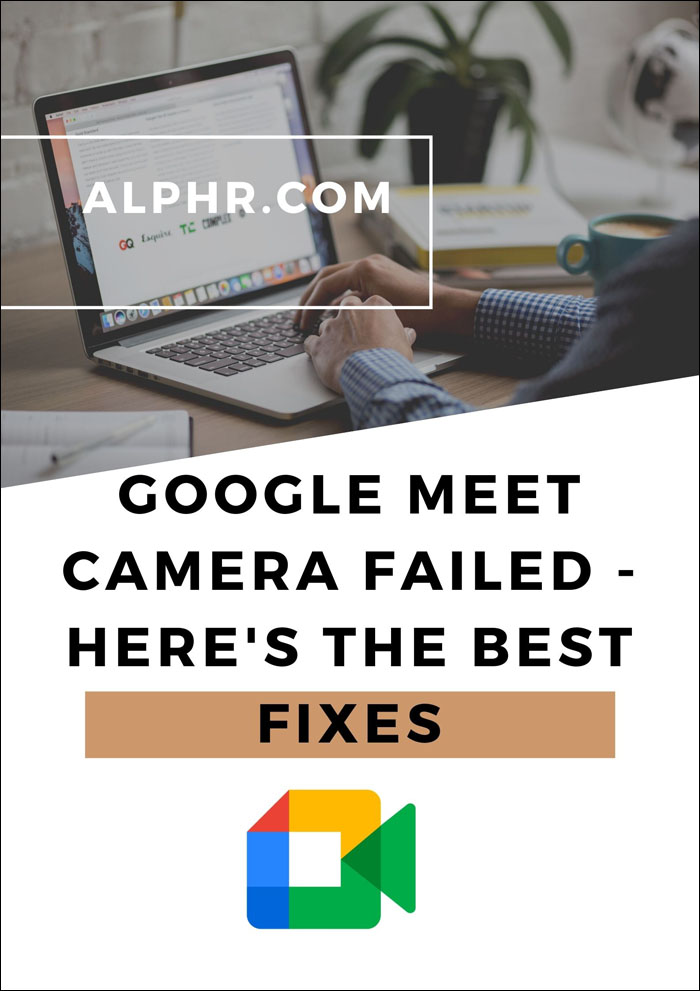모든 TV, 모바일 장치 또는 PC에서 Disney Plus를 시청하는 방법
Disney Plus는 최신 스트리밍 서비스 중 하나이며 어린이용 콘텐츠보다 더 많은 것을 제공합니다. 다른 스트리밍 플랫폼과 마찬가지로 최종 사용자를 위해 간소화 및 단순화되었습니다. 그러나 일부 가입자는 여전히 사용 방법에 대해 혼란스러워할 수 있습니다. 결국 서비스는 다양한 플랫폼에서 사용할 수 있습니다.
이 기사에서는 호환되는 모든 매체에서 Disney Plus를 시청하는 방법을 알려 드리겠습니다. 아래에서 원하는 플랫폼을 찾고 인기 있는 스트리밍 플랫폼을 처음부터 설정하는 방법을 배우십시오.
디즈니 플러스 가입하기
지원되는 장치에서 앱을 다운로드하고 설치하기 전에 Disney Plus 구독에 가입해야 합니다. 이것은 디즈니 플러스 공식 웹사이트를 통해 이루어집니다.

- 디즈니 플러스 공식 웹사이트 홈페이지로 이동합니다.
- 해당 서비스만 원하는 경우에만 Disney Plus에 가입으로 이동합니다(관심이 있는 경우 Hulu + Disney Plus + ESPN+ 패키지에 가입하는 옵션도 있음).
- 다음 페이지로 이동하면 자격 증명과 결제 방법을 입력하라는 메시지가 표시됩니다. 7일 무료 평가판이 제공됩니다. 구독하지 않으려면 평가판이 만료되기 전에 취소해야 합니다.
- 완료되면 확인 메시지가 귀하의 이메일 주소로 전송됩니다.
- 이메일 받은 편지함으로 이동하여 Disney Plus에서 보낸 확인 이메일로 이동합니다.
- 이메일에 포함된 링크를 따라 확인하십시오.

Disney Plus 계정을 성공적으로 만들고 구독하면 Disney Plus를 최대한 활용하고 지원되는 모든 플랫폼에서 액세스할 수 있습니다.
Apple TV에서 Disney Plus를 시청하는 방법
예, Disney Plus는 Apple TV에서 지원됩니다. 그러나 Apple TV 장치는 4세대 모델 이상이어야 한다는 점을 염두에 두어야 합니다. 그렇다면 Apple TV를 사용하는 것이 좋습니다. 물론 설정을 마친 후에야 사용할 수 있습니다. 방법은 다음과 같습니다.
아직 Disney Plus를 구독하지 않았다면 Apple App Store를 통해 구독할 수 있습니다. iTunes 계정을 통해 결제 세부 정보를 입력합니다. 화면상의 프롬프트가 프로세스를 안내합니다.
Apple TV에서 Disney Plus를 다운로드하는 방법은 다음과 같습니다.
- Apple TV의 홈 화면에서 App Store로 이동합니다. App Store는 4세대 Apple TV 기기에서만 사용할 수 있으므로 Disney Plus를 사용하려면 4세대 Apple TV 모델이 있어야 합니다.
- App Store의 검색 상자에 "Disney plus"를 입력합니다.
- 다운로드를 선택하여 앱을 다운로드하고 설치합니다.
- 앱 다운로드 및 설치가 완료되면 Disney Plus 아이콘으로 이동하여 선택합니다.
- 메시지가 표시되면 Disney Plus 자격 증명을 입력합니다.
그게 다야 Apple TV 기기에서 Disney Plus를 성공적으로 설정했습니다.
Firestick에서 Disney Plus를 보는 방법
Firestick 소유자, 당신은 운이 좋습니다. Disney Plus는 Amazon의 스트리밍 장치에서 사용할 수 있습니다. Disney Plus 계정을 설정했으면 Disney Plus 앱을 다운로드하여 Firestick에 설치하기만 하면 됩니다.

- Firestick 화면의 왼쪽 상단에서 검색 창으로 이동합니다.
- "디즈니 플러스"를 입력하십시오.
- 제안 목록에서 Disney Plus 항목을 선택합니다.
- 앱 및 게임 아래에 있는 Disney Plus 앱을 찾습니다.
- 가져오기를 선택합니다. 앱을 다운로드하고 설치하는 데 몇 분 정도 걸릴 수 있습니다.
- 설치 후 장치에서 앱을 열라는 메시지가 표시됩니다. 지금 이 작업을 수행하거나 홈 화면으로 돌아가 나중에 Disney Plus 앱 설치를 완료할 수 있습니다.
- 설치를 완료할 준비가 되면 앱을 열고 자격 증명을 사용하여 로그인합니다.
Roku 장치에서 Disney Plus를 시청하는 방법
Disney Plus는 Roku를 포함한 모든 주요 스트리밍 장치에서 사용할 수 있습니다. 이 장치의 경우 전용 앱 스토어에서 앱을 다운로드하여 설치합니다. 그러나 Disney Plus는 모든 Roku 장치에서 사용할 수 없습니다. Disney Plus는 Roku TV, Streaming Sticks, 4K Streaming Stick+ 장치, 4K Roku Ultra LT, Roku Premiere, 4K Roku Ultra, Roku Premiere+, Roku Express 및 Roku Express+와 호환됩니다. 번호가 매겨진 Roku 장치에서도 작동합니다.
일반적으로 최신 Roku 장치가 있고 소프트웨어를 업데이트한 경우 Disney Plus에서 작동해야 합니다. 설치 방법은 다음과 같습니다.
- Roku 리모컨의 홈 버튼을 누릅니다.
- 스트리밍 채널을 선택합니다.
- 채널 검색으로 이동합니다.
- "디즈니 플러스"를 입력합니다.
- 제안 목록에서 Disney Plus 항목을 선택합니다.
- 채널 추가를 선택합니다. 이 작업을 완료하려면 Roku PIN을 입력하라는 메시지가 표시될 수 있습니다.
- Disney Plus가 다운로드 및 설치되면 Roku 리모컨의 홈 버튼을 누릅니다.
- 채널 목록에서 디즈니 플러스를 찾아 선택하세요.
- 자격 증명을 사용하여 로그인합니다. 브라우저에서 아직 등록하지 않은 경우 여기에서 무료 평가판에 등록할 수도 있습니다.
iPhone에서 디즈니 플러스를 보는 방법
Netflix와 같은 스트리밍 플랫폼에서와 마찬가지로 iPhone 또는 iPad에 전용 Disney Plus 앱을 설치할 수 있습니다. 즉, 출퇴근길에 장치에서 Disney Plus 콘텐츠를 시청하거나 단순히 침대에서 휴식을 취하고 좋아하는 프로그램과 영화를 스트리밍할 수 있습니다. 스트리밍 앱이 작동하려면 휴대전화에 iOS 11 이상이 설치되어 있어야 합니다.

- iOS 기기에서 App Store로 이동합니다.
- "디즈니 플러스"를 검색합니다.
- Disney Plus가 상위 검색 결과로 나열되어야 합니다.
- 이 항목을 선택하십시오.
- 가져오기를 선택합니다.
- 앱을 다운로드합니다.
- 설치가 완료되면 앱을 시작합니다.
- Disney Plus 자격 증명을 입력합니다.
- iOS 기기에서 콘텐츠를 스트리밍합니다.
Android 기기에서 Disney Plus를 시청하는 방법
Android 휴대폰 또는 태블릿을 소유하고 있다면 Apple 휴대폰 및 태블릿에서와 마찬가지로 Disney Plus 콘텐츠를 스트리밍할 수 있습니다. 대부분의 Android 스마트폰과 태블릿은 Disney Plus 앱을 원활하게 실행합니다.

- 플레이 스토어로 이동합니다.
- "디즈니 플러스"를 검색합니다.
- 설치를 선택합니다.
- 앱이 다운로드 및 설치될 때까지 기다립니다.
- 그것을 실행하고 자격 증명을 사용하여 로그인하십시오.
TV에서 Chromecast로 Disney Plus를 시청하는 방법
Chromecast를 사용하여 휴대전화/태블릿에서 Chromecast 호환 TV로 Disney Plus 콘텐츠를 전송할 수 있습니다. 휴대전화/태블릿에 앱을 설치했으면 Chromecast 지원 기기를 켜고 휴대전화/태블릿과 동일한 네트워크에 연결되어 있는지 확인하세요.

- 휴대전화/태블릿에서 앱을 열고 메시지가 표시되면 로그인합니다.
- 스트리밍할 콘텐츠를 선택합니다.
- 화면 상단에 Wi-Fi 기호와 화면을 닮은 "전송" 아이콘이 표시됩니다. 이것을 탭하십시오.
- 사용 가능한 Chromecast 지원 기기 목록에서 선택하라는 메시지가 표시됩니다.
- 기기를 선택하고 Chromecast에서 Disney Plus를 즐기세요.
PC에서 디즈니 플러스를 보는 방법
Windows PC, Mac 컴퓨터 또는 Chromebook을 소유하고 있는지 여부에 관계없이 브라우저에서 Disney Plus에 액세스할 수 있으며 각 장치에서 동일하게 작동합니다.
- 선호하는/사용 가능한 브라우저를 엽니다.
- URL 표시줄에 "disneyplus.com"을 입력합니다.
- Disney Plus 자격 증명을 사용하여 로그인합니다.
- 보고 싶은 콘텐츠를 선택하세요.
- 즐기다.

친구들과 디즈니 플러스를 보는 방법
친구와 함께 Disney Plus를 시청하려면 타사 확장 프로그램이 필요했지만 최근 이 서비스는 웹에서 친구와 함께 좋아하는 프로그램과 영화를 스트리밍할 수 있는 완전히 새로운 방법을 선보였습니다.

GroupWatch는 친구들과 스트리밍하는 Disney의 새로운 방법이며 Disney Plus 앱에 바로 내장되어 있습니다. 컴퓨터, 휴대폰, 태블릿 및 스마트 TV에서 작동하지만 GroupWatch 스트림을 시작하려면 브라우저나 휴대폰의 앱을 사용해야 합니다. 로비를 만들고 나면 최대 6명의 친구를 초대하여 함께 시청할 수 있으며 휴대폰에서 TV로 전환하여 큰 화면에서 스트리밍할 수도 있습니다.
- disneyplus.com으로 이동하여 로그인하거나 휴대전화의 앱에서 로그인합니다.
- 친구들과 함께 즐기고 싶은 콘텐츠를 선택하세요.
- 플레이 버튼 오른쪽에 있는 GroupWatch 아이콘을 찾아 클릭하면 로비가 시작됩니다.
- 스트림에 친구를 초대하는 코드를 받으려면 더하기 아이콘을 클릭하세요.
- TV로 시청하려면 선택한 스트리밍 장치의 앱으로 이동하여 동일한 제목을 찾은 다음 GroupWatch 아이콘을 선택하십시오. 로비를 만든 후에는 다른 장치에서 참여할 수 있습니다.
- 로비가 가득 차면 스트림 시작을 클릭하여 시청을 시작하세요.
시계 파티에 참여하려는 모든 사람은 Disney Plus 계정이 있어야 합니다.
스마트 TV에서 디즈니 플러스를 시청하는 방법
디즈니 플러스는 앱 형태로 다양한 기기에서 이용 가능합니다. 게임 콘솔, 스트리밍 박스에서 찾을 수 있으며 휴대폰이나 태블릿의 Disney Plus 앱을 통해 TV로 전송할 수도 있습니다. 그러나 스마트 TV에서 직접 Disney Plus 콘텐츠를 스트리밍하고 싶을 수도 있습니다.

일반적으로 앱 보기는 모든 Android TV 기기에서 동일하게 작동합니다. 앱 스토어로 이동하여 앱을 다운로드하고 실행하고 로그인하고 스트리밍합니다.
스마트 TV가 Android 기반이 아닌 경우 설치 지침은 사용 설명서를 참조해야 합니다. 그래도 문제가 해결되지 않으면 Google을 사용하여 솔루션을 검색해 보세요. TV 모델을 입력하고 "디즈니 플러스"를 검색어에 추가합니다. 아마도 TV를 위한 솔루션이 있을 것입니다.
온라인에서 아무것도 찾을 수 없으면 제조업체에 문의하는 것이 좋습니다.
추가 FAQ
1. Disney Plus를 동시에 사용할 수 있는 장치는 몇 대입니까?
모든 개별 Disney Plus 계정으로 최대 4개의 장치에서 동시에 스트리밍할 수 있습니다. 다른 사용자에 대해 7개의 프로필을 만들 수 있지만 동시에 4개의 장치만 스트리밍할 수 있습니다. 다른 스트리밍 서비스와 달리 계정 유형이 하나뿐이므로 다양한 구독 옵션이 없습니다. 매년 또는 매월 지불하도록 선택할 수 있습니다. 4대 이상의 장치에서 Disney Plus를 동시에 스트리밍하려면 추가 계정에 가입해야 합니다.
2. Disney Plus는 언제든지 취소할 수 있습니까?
예. 다른 주요 스트리밍 서비스와 마찬가지로 월초에 자동으로 청구됩니다. 결제 후 구독을 취소할 수 있으며, 해당 월말까지 Disney Plus 콘텐츠를 이용할 수 있습니다. 원하는 경우 나중에 Disney Plus 구독을 갱신할 수도 있습니다.
각 계정은 구독이 시작될 때 7일의 평가판 기간을 갖게 됩니다. 결제 정보를 입력하라는 메시지가 표시되지만 7일 평가판 기간이 끝날 때까지 요금이 청구되지 않습니다. 종료되면 Disney Plus 첫 달에 대한 요금이 자동으로 청구됩니다. 언제든지 취소할 수 있습니다.
3. 디즈니 플러스에서 슈렉을 사용할 수 없는 이유는 무엇입니까?
슈렉이 디즈니에서 제작되지 않았다는 사실에 놀랄 수도 있습니다. 전체 프랜차이즈는 DreamWorks 소유입니다. Disney의 경쟁자이기 때문에 DreamWorks 콘텐츠는 곧 Disney Plus에 등장하지 않을 것입니다. 그러나 미디어 거래가 자주 이루어지기 때문에 Shrek이 Disney Plus에 언젠가는 나타날 수 있습니다.
4. 디즈니 플러스에는 무엇이 포함되어 있습니까?
Disney 스트리밍 서비스인 Disney Plus에는 The Walt Disney Company가 만들고 소유한 콘텐츠가 포함됩니다. 여기에는 Walt Disney Studios, Marvel Studios, Twentieth Century Fox, National Geographic, Lucasfilm 등이 포함됩니다. 그래서 디즈니 플러스에서 기대할 수 있는 콘텐츠가 꽤 많습니다.
스트리밍 디즈니 플러스
인기 있는 스트리밍 플랫폼인 Disney Plus는 대부분의 스트리밍 지향 장치에서 사용할 수 있습니다. 플랫폼의 콘텐츠를 스트리밍하는 데 사용할 것은 기본 설정에 달려 있습니다.
디즈니 플러스를 성공적으로 운영하셨나요? 우리의 지시가 명확했습니까? 아래 의견에 자유롭게 알려주고 궁금한 점이 있으면 언제든지 문의해 주세요.